- Knowledge base
- CRM
- Record
- Modificare il valore di una proprietà per un record
Modificare il valore di una proprietà per un record
Ultimo aggiornamento: 12 settembre 2025
Disponibile con uno qualsiasi dei seguenti abbonamenti, tranne dove indicato:
È possibile aggiungere o modificare il valore di una proprietà da un singolo record. Se si desidera modificare i valori delle proprietà dei record in blocco, imparare a modificarli dalla pagina indice dell'oggetto, attraverso un'importazione o un flusso di lavoro.
Attenzione: le proprietà di sola lettura (ad es. data di creazione, fonte originale) sono impostate da HubSpot analytics o da integrazioni di terze parti e non possono essere modificate manualmente. Inoltre, il vostro account potrebbe utilizzare nomi personalizzati per ogni oggetto (ad esempio, account invece di azienda). Questo documento si riferisce agli oggetti con i loro nomi predefiniti di HubSpot.
Modificare il valore di una proprietà nella pagina dell'indice dell'oggetto
È possibile modificare il valore di una proprietà per un record direttamente in una vista della pagina indice dell'oggetto.
- Navigare nei record (ad esempio, Nel tuo account HubSpot, passa a CRM > Trattative.).
- Nella vista tabella, fare clic su una proprietà nella riga del record che si desidera modificare. È possibile personalizzare le proprietà che appaiono come colonne e congelare la prima colonna in modo che il nome del record rimanga visibile durante lo scorrimento laterale.
- A seconda del tipo di campo della proprietà, selezionare o digitare per modificare il valore della proprietà. Le modifiche verranno salvate automaticamente. Non è possibile modificare le associazioni di un record o la proprietà visualizzata nella colonna più a sinistra.
- È possibile continuare a fare clic e modificare altre proprietà nella tabella.

Per aggiornare la stessa proprietà per più record alla volta, imparare a modificare i record in blocco.
Modifica dei valori delle proprietà su un singolo record
- Navigate nei vostri record (ad esempio, Nel tuo account HubSpot, passa a CRM > Contatti.).
- Fare clic sul nome di un record.
- Nella scheda dell'elenco delle proprietà nella barra laterale sinistra o nella colonna centrale, fare clic su una proprietà da modificare. A seconda del tipo di proprietà, modificare il valore:
- Per una proprietà testo o numero, inserire il valore nella casella di testo.
- Per una proprietà enumerazione o utente, selezionare un valore.
- Per una proprietà file, fare clic su + Aggiungi file per aggiungere un file o su X per rimuovere un file esistente.
- Le modifiche vengono salvate automaticamente.
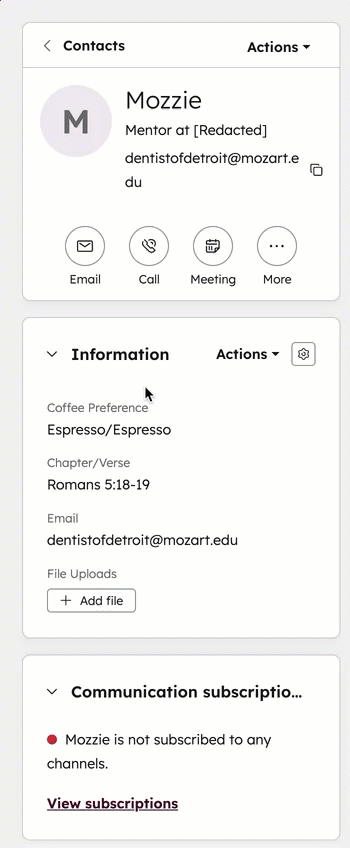
- Se non si vede la proprietà che si desidera aggiornare, in alto a destra della barra laterale sinistra, fare clic su Azioni e selezionare Visualizza tutte le proprietà. Imparare a modificare le proprietà che appaiono nelle sezioni delle proprietà.
- Nel pannello di destra:
- Cercare o sfogliare una proprietà.
- Fare clic sul menu a discesa, sul campo di testo o sul pulsante Aggiungi file per selezionare o inserire il valore di una proprietà. Le modifiche vengono salvate automaticamente.
Risoluzione dei problemi di salvataggio dei valori delle proprietà
- Se non si riesce a salvare il nuovo valore, è possibile che la proprietà richieda un valore unico.
- Se non si vede una proprietà che corrisponde alle informazioni che si desidera aggiungere al record, è possibile creare una proprietà personalizzata.
Per saperne di più su quando è possibile annullare la modifica del valore di una proprietà.